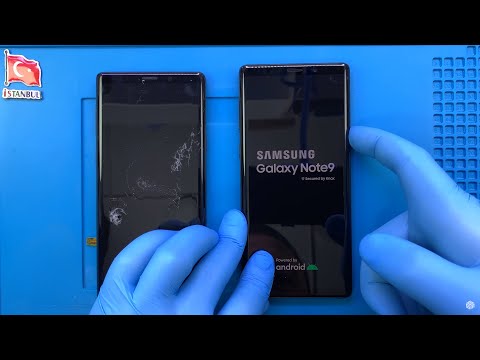
Saturs
Vai jums ir problēmas ar bezvadu uzlādi ar Galaxy Note9? Uzziniet, kā rīkoties ar to tālāk.
Galaxy Note9 bezvadu uzlāde pārstāja darboties
Nav daudz Galaxy lietotāju, kuri daudz lieto bezvadu uzlādi, taču, ja jums tas šķiet neaizstājams, jums vajadzētu apsvērt iespēju atrast risinājumus, ja jūsu ierīce netiks uzlādēta bez vadiem. Tālāk ir norādītas problēmu novēršanas darbības, kuras varat veikt šajā situācijā.
Piespiedu atsāknēšana
Lai pārbaudītu, vai problēma ir saistīta ar īslaicīgu kļūdu, varat mēģināt simulēt “akumulatora vilkšanas” sekas. Šāda risinājuma veikšana bieži vien ir efektīva, lai novērstu nelielas kļūdas, kas radās pēc tam, kad ierīce kādu laiku darbojās. Ja vēl neesat izmēģinājis, veiciet tālāk norādītās darbības, lai to izdarītu:
- Nospiediet un turiet nospiestu pogu Power + Skaļuma samazināšana apmēram 10 sekundes vai līdz ierīce ieslēdzas. Atstājiet vairākas sekundes, līdz tiek parādīts ekrāns Maintenance Boot Mode.
- Ekrānā Maintenance Boot Mode atlasiet Normal Boot. Varat izmantot skaļuma regulēšanas pogas, lai pārlūkotu pieejamās opcijas, un apakšējo kreiso pogu (zem skaļuma regulēšanas pogām), lai atlasītu. Pagaidiet līdz 90 sekundēm, līdz atiestatīšana ir pabeigta.
Pārbaudiet, vai uzlādes piederumi darbojas
Ja pēc ierīces pārstartēšanas nekas nenotiek, nākamais solis ir pārliecināties, ka tā nav aksesuāru problēma. To var izdarīt, izmantojot citu zināmu darbojošos bezvadu lādētāju. Ja iespējams, izmantojiet oficiālu Samsung lādētāju vai trešo personu, kuru Samsung ir sertificējis Note9. Ne visi bezvadu lādētāji ir saderīgi ar jūsu Note9. Ja nevarat iegādāties jaunu bezvadu lādētāju vai atrast to lietošanai, mēģiniet apmeklēt vietējo mazumtirdzniecības veikalu vai Samsung veikalu. Kad esat tur nonācis, mēģiniet noskaidrot, vai jūs varat "aizņemties" viņu bezvadu uzlādes doku. Ja jūsu Note9 iekasē naudas sodu, tas nozīmē, ka jums ir problēmas ar piederumiem. Pretējā gadījumā turpiniet ar turpmāko problēmu novēršanu.
Noslaucīt kešatmiņu nodalījumu
Lai ātri ielādētu lietotnes, Android izmanto pagaidu failu kopu, ko sauc par kešatmiņu. Dažās situācijās šī kešatmiņa var būt novecojusi, bojāta vai kļūdaini. Lai nodrošinātu, ka sistēmas kešatmiņā nav problēmu, varat mēģināt notīrīt kešatmiņas nodalījumu. Tas izdzēsīs pašreizējo sistēmas kešatmiņu, lai piespiestu ierīci izveidot jaunu. Lūk, kā tas tiek darīts:
- Izslēdziet ierīci.
- Nospiediet un turiet skaļuma palielināšanas taustiņu un Bixby taustiņu, pēc tam nospiediet un turiet ieslēgšanas / izslēgšanas taustiņu.
- Kad tiek parādīts zaļais Android logotips, atlaidiet visus taustiņus (pirms Android sistēmas atkopšanas izvēlnes opciju parādīšanas aptuveni 30 - 60 sekundes tiks rādīts ziņojums “Sistēmas atjauninājuma instalēšana”).
- Nospiediet skaļuma samazināšanas taustiņu vairākas reizes, lai iezīmētu ‘noslaucīt kešatmiņas nodalījumu’.
- Nospiediet barošanas pogu, lai atlasītu.
- Nospiediet skaļuma samazināšanas taustiņu, līdz tiek iezīmēts “jā”, un nospiediet barošanas pogu.
- Kad tīrīšanas kešatmiņas nodalījums ir pabeigts, tiek iezīmēts “Reboot system now”.
- Nospiediet barošanas taustiņu, lai restartētu ierīci.
Instalējiet atjauninājumus
Dažas Android problēmas var novērst, tikai pārrakstot ar tām saistītos kodus. Lai samazinātu problēmu rašanās iespēju vai novērstu zināmās problēmas, vēlaties instalēt sistēmas atjauninājumus, tiklīdz tie kļūst pieejami.
Pārbaudiet, vai ir slikta lietotne
Dažas lietotnes var kļūt problemātiskas un izraisīt kļūdas. Lai pārbaudītu, vai esat instalējis kļūdainu lietotni, varat restartēt Note9 drošajā režīmā un novērot. Lai palaistu ierīci drošajā režīmā, veiciet tālāk norādītās darbības.
- Izslēdziet ierīci.
- Nospiediet un turiet ieslēgšanas / izslēgšanas taustiņu aiz modeļa nosaukuma ekrāna.
- Kad ekrānā parādās “SAMSUNG”, atlaidiet barošanas taustiņu.
- Tūlīt pēc barošanas taustiņa atlaišanas nospiediet un turiet skaļuma samazināšanas taustiņu.
- Turpiniet turēt skaļuma samazināšanas taustiņu, līdz ierīce pabeidz restartēšanu.
- Drošais režīms tiks parādīts ekrāna apakšējā kreisajā stūrī.
- Kad redzat drošo režīmu, atlaidiet skaļuma samazināšanas taustiņu.
Drošajā režīmā visu trešo pušu vai lejupielādēto lietojumprogrammu darbība ir apturēta. Jūs nevarēsiet tos izmantot, jo viņi nevar palaist. Tātad, ja jūsu Galaxy Note9 naudas sods tiek piemērots, izmantojot uzlādes doku, tas nozīmē, ka viena no lietotnēm ir vaininieks. Lai identificētu, kuras no jūsu lietotnēm rada problēmas, tālrunis jāstartē drošajā režīmā un veiciet šīs darbības:
- Boot drošajā režīmā.
- Pārbaudiet problēmu.
- Kad esat apstiprinājis, ka pie vainas ir trešās puses lietotne, varat sākt lietotņu atinstalēšanu atsevišķi. Mēs iesakām sākt ar pēdējiem pievienotajiem.
- Pēc lietotnes atinstalēšanas restartējiet tālruni normālā režīmā un pārbaudiet, vai nav problēmu.
- Ja 9. piezīme joprojām ir problemātiska, atkārtojiet 1. – 4. Darbību.
Atiestatīt lietotņu preferences
Lietotņu preferenču atiestatīšana bieži tiek ignorēta daudzos Android problēmu novēršanas rakstos, taču, ja runa ir par tādu problēmu kā jūs, tas varētu daudz palīdzēt. Iespējams, ka viena vai dažas jūsu noklusējuma lietotnes, iespējams, nav iestatītas pareizi, tāpēc rodas šī kļūda. Tā kā nav iespējams uzzināt, vai šis minējums atbilst patiesībai, jums vienkārši ir jānodrošina, lai visas noklusējuma lietotnes būtu ieslēgtas. Lūk, kā to izdarīt:
- Atveriet lietotni Iestatījumi.
- Pieskarieties vienumam Lietotnes.
- Augšējā labajā stūrī pieskarieties Vairāk iestatījumu (trīs punktu ikona).
- Atlasiet Atiestatīt lietotnes preferences.
- Restartējiet piezīmi9 un pārbaudiet problēmu.
Atiestatīt visus iestatījumus
Šī procedūra ir nodalīta no iepriekšējās, jo tā aptver visus jūsu Android ierīces iestatījumus, nevis tikai lietotnes. Lai to izdarītu, rīkojieties šādi:
- Sākuma ekrānā velciet uz augšu tukšā vietā, lai atvērtu lietotņu paplāti.
- Pieskarieties General Management> Reset settings.
- Pieskarieties vienumam Atiestatīt.
- Ja esat iestatījis PIN, ievadiet to.
- Pieskarieties vienumam Atiestatīt. Pēc pabeigšanas parādīsies apstiprinājuma logs.
Kalibrējiet akumulatoru
Dažreiz Android var pazaudēt faktisko akumulatora uzlādes līmeni. Šādā gadījumā ierīce var priekšlaicīgi izslēgties vai arī tai var būt problēmas ar uzlādi. Lai atkārtoti kalibrētu operētājsistēmu tā, lai tā iegūtu precīzus akumulatora līmeņa rādījumus, rīkojieties šādi:
- Pilnībā iztukšojiet akumulatoru. Tas nozīmē, ka izmantojat ierīci, līdz tā pati izslēdzas un akumulatora uzlādes līmenis ir 0%.
- Uzlādējiet tālruni, līdz tas sasniedz 100%. Ierīcē noteikti izmantojiet oriģinālu uzlādes aprīkojumu un ļaujiet tai pilnībā uzlādēt. Neatvienojiet ierīci vēl vismaz divas stundas un nelietojiet to arī uzlādes laikā.
- Pēc pagājušā laika atvienojiet ierīci.
- Restartējiet ierīci.
- Izmantojiet tālruni, līdz tas atkal pilnībā iztukšojas.
- Atkārtojiet 1. – 5. Darbību.
Rūpnīcas režīma iestatīšana
Svarīga problēmu novēršana šajā situācijā ir tālruņa programmatūras informācijas notīrīšana un visu iestatījumu atjaunošana pēc noklusējuma. Ja problēmas cēlonis ir saistīts ar programmatūru, visticamāk, palīdzēs rūpnīcas atiestatīšana. Pirms atiestatīšanas vispirms dublējiet tālruņa datus.
Lai rūpnīcā atiestatītu 9. piezīmi:
- Izslēdziet ierīci.
- Nospiediet un turiet skaļuma palielināšanas taustiņu un Bixby taustiņu, pēc tam nospiediet un turiet ieslēgšanas / izslēgšanas taustiņu.
- Kad tiek parādīts zaļais Android logotips, atlaidiet visus taustiņus (pirms Android sistēmas atkopšanas izvēlnes opciju parādīšanas aptuveni 30 - 60 sekundes tiks rādīts ziņojums “Sistēmas atjauninājuma instalēšana”).
- Nospiediet skaļuma samazināšanas taustiņu vairākas reizes, lai iezīmētu “wipe data / factory reset”.
- Nospiediet barošanas pogu, lai atlasītu.
- Nospiediet skaļuma samazināšanas taustiņu, līdz tiek iezīmēts “Jā - dzēst visus lietotāja datus”.
- Nospiediet barošanas pogu, lai atlasītu un sāktu galveno atiestatīšanu.
- Kad galvenā atiestatīšana ir pabeigta, tiek iezīmēts ‘Reboot system now’.
- Nospiediet barošanas taustiņu, lai restartētu ierīci.
- Ļaujiet tālrunim darboties 24 stundas, nepievienojot nevienu lietotni.
Sazinieties ar Samsung
Ja pēc visu izdarīšanas nekas nemainās, vainojama ir slikta aparatūra. Var būt problēma ar tālruņa enerģijas pārvaldības sistēmu vai mātesplatē kopumā. Lai identificētu problēmu, nepieciešama rūpīga fiziska pārbaude. Noteikti ļaujiet Samsung veikt remontu, lai pārliecinātos, ka jums ir garantēts labojums.
Risinājums: lādējiet ar kabeli
Tikmēr turpiniet izmantot vadu uzlādi, lai papildinātu akumulatoru. Vai pat varat vienkārši ignorēt ierīces nefunkcionālo bezvadu iespēju. Tas diez vai ir ideāli, ja lielāko daļu laika paļaujaties uz bezvadu uzlādi. Bet, ja jums ir veids, kā uzlādēt ar vadu, tad tā ignorēšana ir mazāk ideāla iespēja. Tomēr, ja vēlaties pastāvīgu labojumu, jums jāļauj Samsung labot vai nomainīt tālruni.


